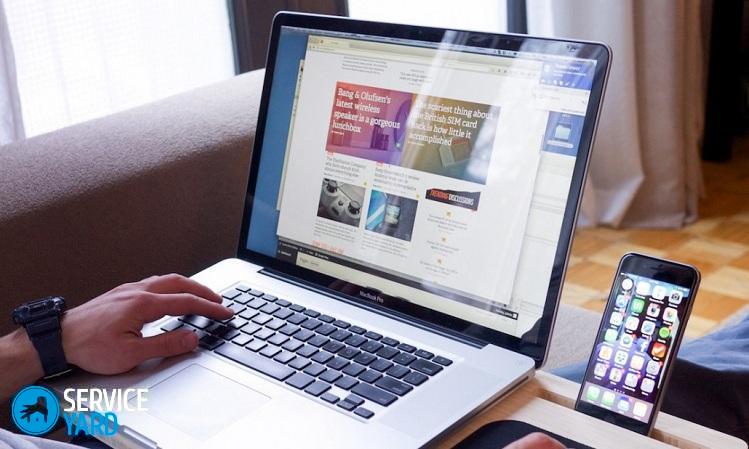Hogyan lehet visszaállítani egy mappát, amelyet töröltünk a lomtárból?

Sokan valószínűleg a szükséges fájlok nem kívánt törlésének problémájával szembesültek. Nos, ha időben észrevette volna, és akkor egyszerűen visszaállíthatja a fájlt a "kukából". Ilyen helyzetekben azonnal felmerül a kérdés: hogyan lehet visszaállítani egy mappát, amelyet töröltünk a lomtárból? Az ilyen kellemetlen helyzet megértése érdekében javasoljuk, hogy ismerkedjen meg a „újrahasznosító tálca” fogalmával és az adat-helyreállítási módszerekkel.
a tartalomhoz ↑Mi a kosár?
A Lomtár egy átmeneti tárolóhely a törölt fájlok számára a Windows operációs rendszerben (Linux, Mac OS). Szükség esetén telepíthető egy mobiltelefonra vagy táblagépre, ha támogatja az összes felsorolt operációs rendszert, beleértve az Androidot. A törölt mappákat és dokumentumokat egy bizonyos ideig tárolják a lomtárban, amíg a következő meg nem történik:
- Tisztítja a kukát, mert nincs elég memória a merevlemezen.
- Ha van egy bizonyos korlát, és a régi fájlokat törli (új törölt adatokkal helyettesítik).
Ennek alapján arra a következtetésre juthatunk, hogy a „Ricycle Bean” (eredeti név) nagyon fontos elem a személyi számítógépben, mivel időnként olyan fontos adatokat tárol, amelyeket különféle programokkal lehet visszaállítani.
Fontos! Ahhoz, hogy kényelmesebbé tegye a számítógép használatát és a szükséges fájlok keresését, a programok kevesebb időt vesznek igénybe, használja a cikkünkben szereplő tippeket:
Nézzük meg néhány egyszerű módszert a tisztított újrahasznosító tároló helyreállítására.
a tartalomhoz ↑Az elveszett fájlok helyreállítása
A törölt fájlok visszatéréséhez a lomtárból néhány egyszerű műveletet kell végrehajtania:
- Kattintson az asztalon lévő parancsikonra.
- Keresse meg a kívánt dokumentumot a kosárban.
- Kattintson a jobb gombbal és válassza a helyi menü „Visszaállítás” parancsát.
Ez az egyik legegyszerűbb módszer egy fontos távoli dokumentum újraélesztésére. Legközelebb, annak érdekében, hogy ne küldjön fájlokat a kosárba, amelyek továbbra is hasznosak lehetnek az ön számára, hanem hogy ne tegye szembe őket, csak az utasítások szerint készítsen átlátszó mappa az asztalon.

Lehetséges az elveszett mappák visszaadása?
Néha törölnie kell a régi fájlokat a kukából, de gondoltál már azon, hogy a törlésük visszavonhatatlan? Az adatok visszaszerzése érdekében a bíboros tisztítás után nem a „két kattintás” módszert kell használnia, hanem bizonyos fájlhelyreállító programokat. Ezért a szakértők azt javasolják, hogy gondolkodjanak el bármely mappa vagy dokumentum törlése előtt.
Egy dokumentum törlésekor sokan azt gondolják, hogy ez végül eltűnik a rendszerből, ez azonban messze nem a helyzet. Mappák (adatok) törlésekor az operációs rendszer automatikusan megváltoztatja a név egy karakterét, így a dokumentum minden fájlkezelő számára láthatatlanná válik. Az elveszített adatok megtalálásához le kell töltenie az újraélesztő programot, amelynek a merevlemez beolvasásának funkciója van.
Fontos! A tapasztalt programozók az EaseUS adat-helyreállítási varázsló használatát javasolják.

Az EaseUS Data Recovery varázsló használata
A helyreállító varázsló az egyik legjobb program a törölt fájlok és dokumentumok helyreállítására.Ezen felül a "kukát" megtisztítása után könnyen visszatér a mappákhoz.
Fontos! A helyreállítási varázsló fő előnye, hogy az adatok helyreállítása során megtekintheti őket. Ez a funkció sok időt takarít meg, és lehetővé teszi a szükséges adatok rendezését.
Fontolja meg néhány egyszerű lépést a segédprogram használatához.
Első szakasz. Töltse le a programot
A program letölthető a gyártó hivatalos webhelyén vagy a torrent segítségével:
- Ha letölti a program készítőitől, akkor van egy figyelmeztetés - az alkalmazás fizetett (bár olcsó).
- A torrent letöltésével kicsit pénzt takaríthat meg, de fennáll a vírus elkapásának veszélye. Tehát légy óvatos.
Fontos! A helyreállítás egy ingyenes program segítségével demo módban van.
Második szakasz. dob
Elindítjuk a segédprogramot, és kiválasztjuk az adattípusokat, amelyeket vissza szeretnénk adni a „kukából”. A helyreállítási folyamat folytatásához kattintson a „Tovább” gombra.
A harmadik szakasz. Válassza ki a beolvasni kívánt lemezt
Válassza ki a merevlemez egyik alpontját, ahol állítólag elvesztette a szükséges dokumentumot, kattintson a „szkennelés” gombra. A program néhány perc alatt megvizsgálja a forrást, és kiadja az összes megtalált dokumentumot.
Fontos! Az egyik lemezpartíció törlésekor visszaállíthatja azt az „elvesztett lemez keresése” elemre kattintással, majd a „beolvasás” gombra kattintással.
A negyedik szakasz. Adattárolás
Az elveszített adatok visszatérése után mentheti azokat bármelyik fájlkezelőbe (például az Asztalra).
Fontos! Ajánlott a visszaállított mappákat nem a lemezen, hanem az egyik partícióján menteni (lehetőleg azon a partíción, ahol nincsenek fájlok a lomtár újjáélesztésére). Ezeket a szabályokat figyelembe kell venni a mappák másolásának elkerülése érdekében.
Töltse le számítógépére, hogy könnyen és könnyen megszabaduljon a valóban felesleges, felesleges fájloktól a PC teljesítményének javítása érdekében jó segédprogram.

A Handy Recovery programot használjuk
Ha véletlenül megtisztította a "kukát", ne aggódjon, mert az Handy Recovery alkalmazás segít a törölt dokumentumok visszatérésében. A fájlok sikeres reanimálása érdekében a következőket kell tennie:
- Válassza ki a meghajtót, amely az adatokat tartalmazza, mielőtt a „kukába” helyezte volna.
- A futó alkalmazásban kattintson az „Elemzés” opcióra.
- A felbukkanó ablakban válassza a „Lomtár” lehetőséget.
- Az összes megtalált elveszett dokumentum megjelenik.
- Kattintson a „Visszaszerzés” elemre, és állítson vissza mindent, ami elveszett.
a tartalomhoz ↑Fontos! Ha nem találta meg azt, amit keresett, használhatja a speciális keresés és elemzés lehetőséget.
Stock mozgókép
Ebben a cikkben számos megoldást kínálunk Önnek a „eldobott” fájlok és mappák helyreállítására. A továbbiakban legyen óvatos az adatok törlése előtt, hogy ne kelljen idejét töltenie az adatok keresésére és újraélesztésére.